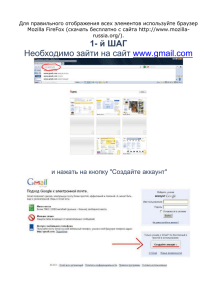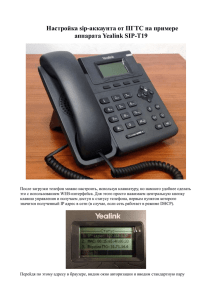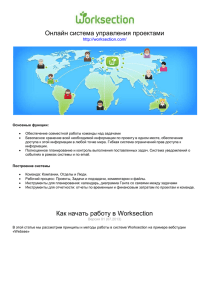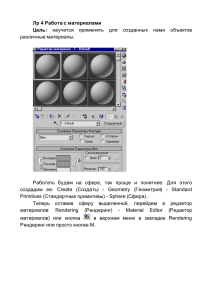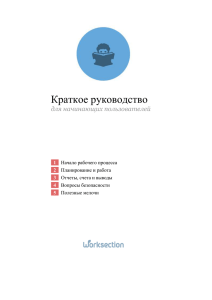Инструкция к программе (формат Word)
реклама
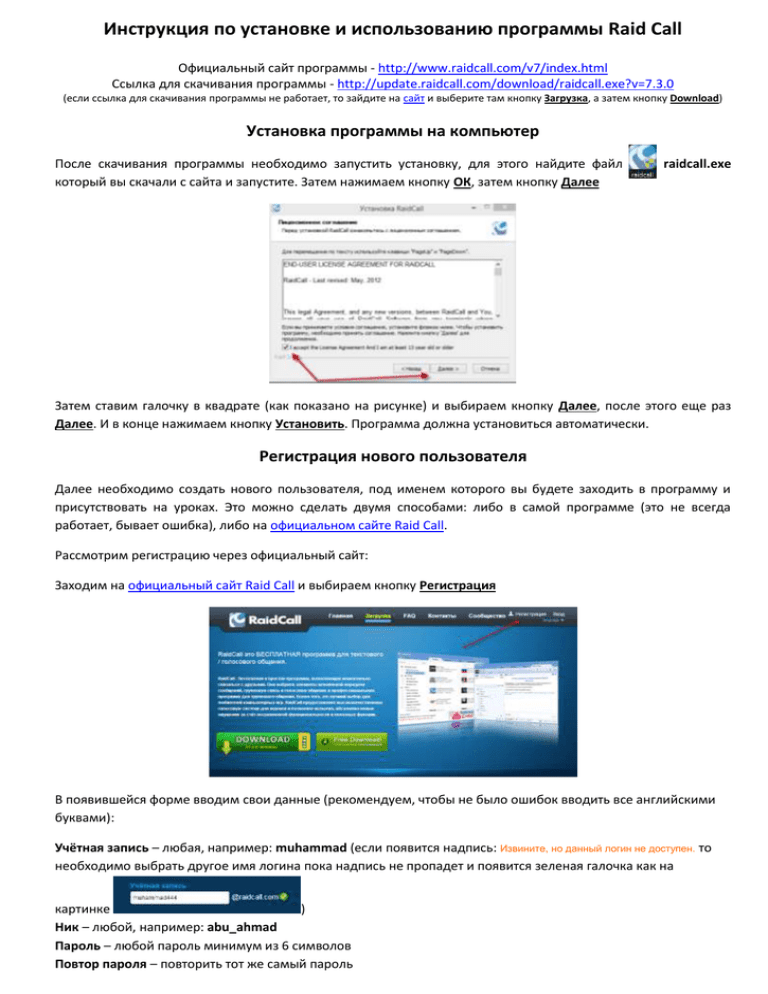
Инструкция по установке и использованию программы Raid Call Официальный сайт программы - http://www.raidcall.com/v7/index.html Ссылка для скачивания программы - http://update.raidcall.com/download/raidcall.exe?v=7.3.0 (если ссылка для скачивания программы не работает, то зайдите на сайт и выберите там кнопку Загрузка, а затем кнопку Download) Установка программы на компьютер После скачивания программы необходимо запустить установку, для этого найдите файл который вы скачали с сайта и запустите. Затем нажимаем кнопку ОК, затем кнопку Далее raidcall.exe Затем ставим галочку в квадрате (как показано на рисунке) и выбираем кнопку Далее, после этого еще раз Далее. И в конце нажимаем кнопку Установить. Программа должна установиться автоматически. Регистрация нового пользователя Далее необходимо создать нового пользователя, под именем которого вы будете заходить в программу и присутствовать на уроках. Это можно сделать двумя способами: либо в самой программе (это не всегда работает, бывает ошибка), либо на официальном сайте Raid Call. Рассмотрим регистрацию через официальный сайт: Заходим на официальный сайт Raid Call и выбираем кнопку Регистрация В появившейся форме вводим свои данные (рекомендуем, чтобы не было ошибок вводить все английскими буквами): Учётная запись – любая, например: muhammad (если появится надпись: Извините, но данный логин не доступен. то необходимо выбрать другое имя логина пока надпись не пропадет и появится зеленая галочка как на картинке ) Ник – любой, например: abu_ahmad Пароль – любой пароль минимум из 6 символов Повтор пароля – повторить тот же самый пароль Почтовый ящик – укажите адрес своей электронной почты (e-mail(, например: Muhammad@yandex.ru (если у вас нет почты, то заранее заведите себе ящик на Yandex или Mail или Google где вам удобнее. Пол – мужской или женский (просто поставьте точку в кружочек, соответствующий вашему полу) Страна – выберите из списка свою страну Аккаунт – необязательно (можно оставить пустым) Проверочный код – очень внимательно перепишите то, что будет нарисовано на картинке под надписью Далее как показано на рисунке ставим галочку в квадрат и нажимаем кнопку Создать аккаунт Если регистрация прошла успешно вы должны увидеть следующую картинку, только вместо аккаунта muhammad444 должны быть ваши данные. После этого ничего делать не нужно, данную страницу можно закрыть. Рекомендуем вам сохранить отдельно на листочке Логин и Пароль, чтобы потом можно было зайти в программу с другого компьютера или в случае утери. Вход в программу и поиск группы, в которой проходят уроки После того, как вы установили программу, у вас на рабочем столе должен появиться ярлык RaidCall Нажимаем его двойным щелчком мыши и появляется форма входа в программу При первом запуске появится окно, в котором будут две кнопки: У меня уже есть аккаунт и Я новичок, создать сейчас. Если вы уже создали аккаунт (регистрация нового пользователя) как это было описано в прошлом разделе, тогда выбирайте У меня уже етсь аккаунт и вводите там данные: Имя пользователя и пароль. Если вы не создали пользователя, выбирайте Я новичок, создать сейчас после чего, следуя инструкциям создавайте нового пользователя. Но этот способ очень часто не работает на некоторых компьютерах, поэтому рекомендуем создать пользователя (аккаунт) заранее на сайте. Итак, после входа появляется основное окно программы, в котором есть различные кнопки и разделы, рекомендуем вам изучить все их самостоятельно. Здесь же будет описано, только то, как найти группу, в которой проводятся уроки и как зайти в неё для присутствия. Для поиска группы необходимо в левом верхнем поле (как это показано на рисунке) ввести номер группы для братьев, либо сестер (номер есть в расписании сайта) и нажать Enter После этого вы должны автоматически попасть в группу, как показано на следующем рисунке Некоторые советы при работе с программой и присутствии на уроках: - отключите в программе микрофон, нажав на него, чтобы появилась красная перечеркнутая линия (это необходимо, чтобы во время урока в группу от вас случайно не попал звук). Микрофон необходимо включать только во время опросов, либо когда спрашивает преподаватель - в программе можно пользоваться чатом, чтобы задать вопрос преподавателю, либо кому-то из присутствующих - в программе можно регулировать громкость звука, а также делать запись урока Это основные моменты, касающиеся пользования программой Raid Call при присутствии на уроках. Если осталось что-то непонятное или возникли какие-либо вопросы, вы можете задать их, написав в техническую поддержку сайта www.ahlulathar.org на адрес ahlulathar.2013@gmail.com